- Հեղինակ Jason Gerald [email protected].
- Public 2024-01-15 08:17.
- Վերջին փոփոխված 2025-01-23 12:20.
Այս wikiHow- ը սովորեցնում է ձեզ, թե ինչպես ձեր Android պլանշետից կամ հեռախոսից լուսանկարներ ուղարկել iPhone:
Քայլ
Մեթոդ 1 -ից 3 -ը ՝ Լուսանկարների փոխանակում Google Լուսանկարների միջոցով
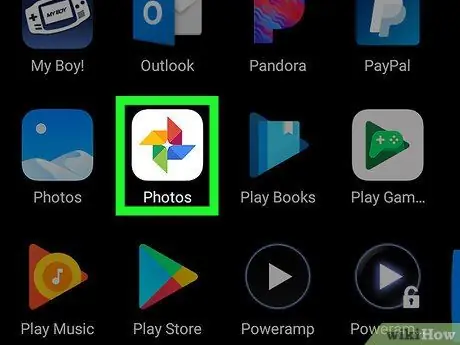
Քայլ 1. Գործարկեք Google Լուսանկարները Android սարքում:
Սրբապատկերն ունի գունագեղ հողմաղաց, որը սովորաբար տեղադրվում է հիմնական էկրանին կամ հավելվածի դարակում:
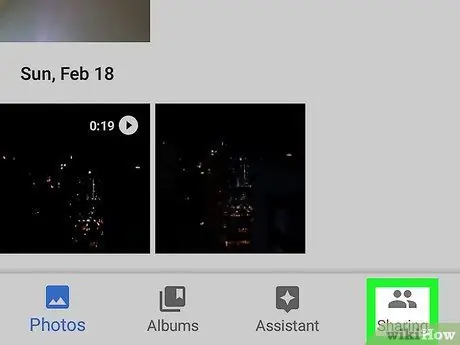
Քայլ 2. Հպեք Համօգտագործմանը:
Այս տարբերակը գտնվում է ներքևի աջ անկյունում:
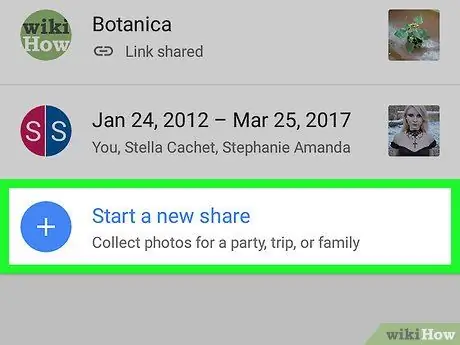
Քայլ 3. Հպեք «Սկսել նոր բաժնետոմս»:
Եթե արդեն ունեցել եք ընդհանուր ալբոմ, գուցե ցանկանաք գտնել այս ընտրացանկը ՝ ոլորելով էկրանը ներքև:
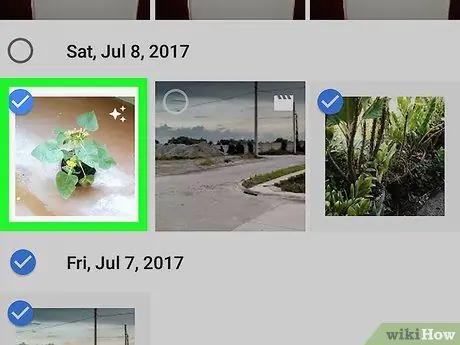
Քայլ 4. Ընտրեք այն լուսանկարները, որոնք ցանկանում եք կիսել:
Կապույտ նշանը կհայտնվի յուրաքանչյուր լուսանկարի վերին ձախ անկյունում, որը ցանկանում եք կիսել:
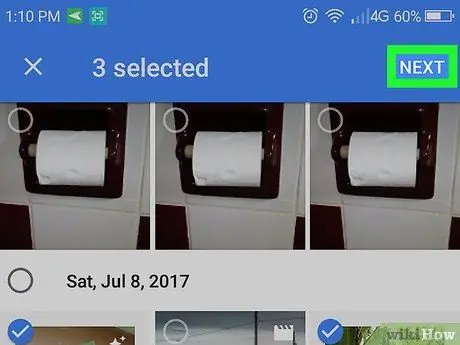
Քայլ 5. Հպեք NEXT:
Այն գտնվում է վերին աջ անկյունում:
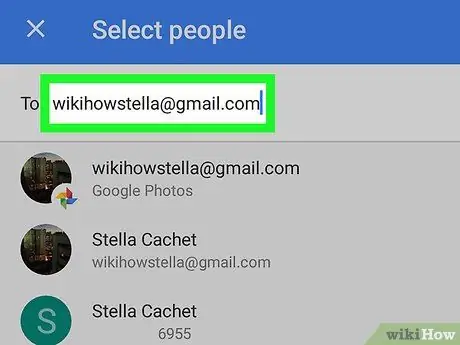
Քայլ 6. Մուտքագրեք այն անձի էլ. Փոստի հասցեն կամ հեռախոսահամարը, ում հետ ցանկանում եք կիսել լուսանկարը:
Եթե նա արդեն շփումների մեջ է, կարող եք մուտքագրել նրա անունը և ընտրել նրան, երբ Լուսանկարների հավելվածը ճանաչի նրան:
Անկության դեպքում կարող եք միանգամից մի քանի անուն ավելացնել:
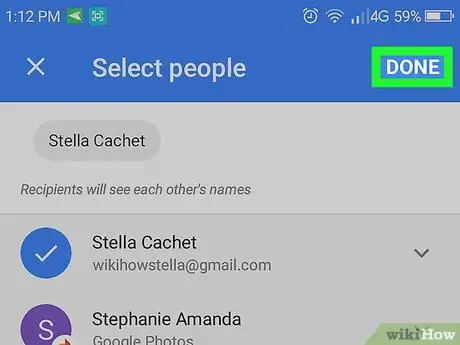
Քայլ 7. Հպեք ԿԱՏԱՐՎԱ:
Այս կոճակը գտնվում է վերին աջ անկյունում:
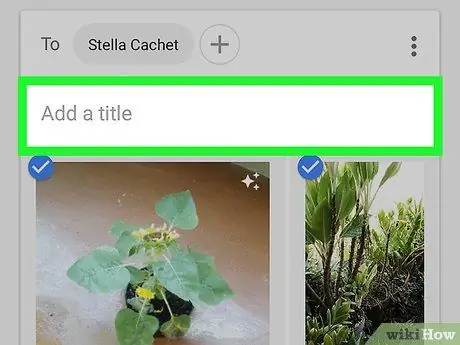
Քայլ 8. Մուտքագրեք վերնագիրը և հաղորդագրությունը (ըստ ցանկության):
Լուսանկարի կամ ալբոմի վերնագիր կարող եք ավելացնել ՝ այն գրելով «Ավելացնել վերնագիր» սյունակում: Եթե ցանկանում եք հաղորդագրություն ներառել, «Ավելացնել հաղորդագրություն» դաշտում մուտքագրեք ցանկալի հաղորդագրությունը:
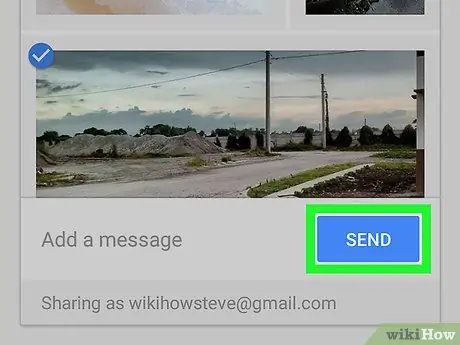
Քայլ 9. Հպեք ՈENDԱՐԿԵԼ, որը գտնվում է ներքևի աջ անկյունում:
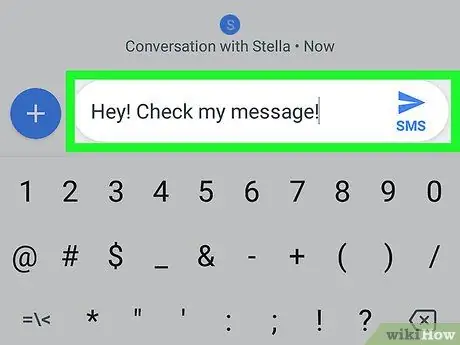
Քայլ 10. Խնդրեք iPhone ունեցող ընկերոջից ստուգել ձեր ուղարկած հաղորդագրությունները:
Google Լուսանկարների միջոցով ձեր հաղորդագրությունը ստանալուց հետո նրանք կարող են հպել հղմանը ՝ ալբոմը բացելու և լուսանկարները դիտելու համար:
Ընդհանուր ալբոմներին կարելի է հասնել ներդիրի միջոցով Համօգտագործում Google Լուսանկարներում:
Մեթոդ 2 3 -ից ՝ Google Լուսանկարների ամբողջ գրադարանը ընկերների հետ կիսելը
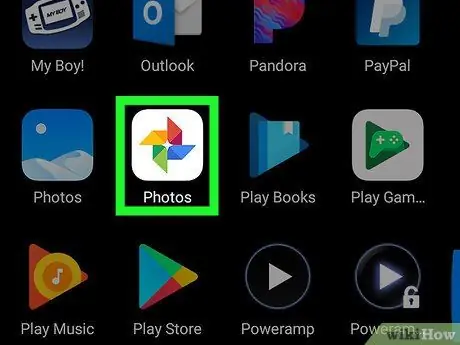
Քայլ 1. Գործարկեք Google Լուսանկարները Android սարքում:
Սրբապատկերն ունի գունագեղ հողմաղաց, որը սովորաբար տեղադրվում է հիմնական էկրանին կամ հավելվածի դարակում:
Օգտագործեք այս մեթոդը, եթե դուք և iPhone ունեցող ձեր ընկերը և՛ Google Լուսանկարներ եք օգտագործում, և՛ թույլատրում եք այդ անձին մուտք գործել բոլոր լուսանկարները ՝ առանց դրանք կիսելու:
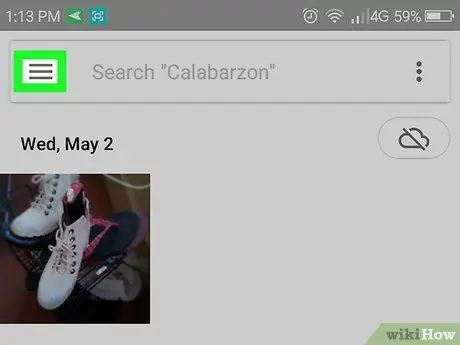
Քայլ 2. Հպեք ընտրացանկին, որը գտնվում է վերին ձախ անկյունում:
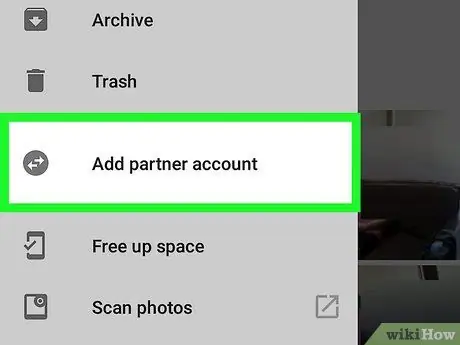
Քայլ 3. Հպեք Ավելացնել գործընկերային հաշիվ:
Սա կբարձրացնի տեղեկատվական էկրանը:
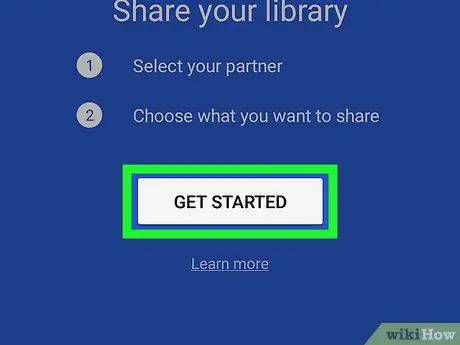
Քայլ 4. Հպեք GET STARTED:
Դուք այն կգտնեք կապույտ էկրանի ներքևում:
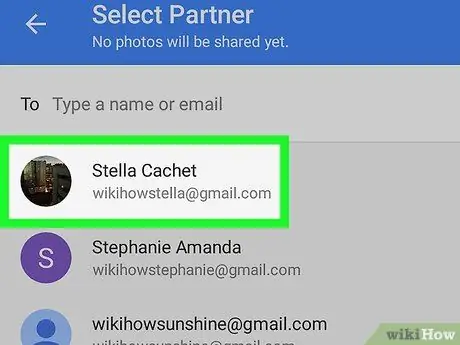
Քայլ 5. Հպեք այն անձին, ում հետ ցանկանում եք կիսել լուսանկարը:
Եթե ցանկալի անձը ցուցակում չէ, էկրանի վերևի դատարկ դաշտում մուտքագրեք նրա էլ.
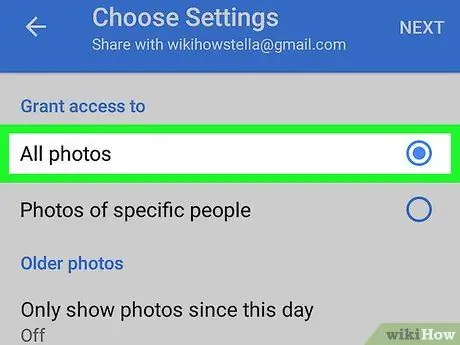
Քայլ 6. Ընտրեք, թե ինչ կարող են մուտք գործել ձեր ընկերները:
Դու կարող ես ընտրել Բոլոր լուսանկարները կամ Հատուկ մարդկանց լուսանկարներ (եթե օգտագործում եք դեմքի պիտակավորում):
Եթե ցանկանում եք, որ անձը կարողանա որոշակի օր հետո տեսնել լուսանկարները (բայց ոչ նախորդ լուսանկարը), հպեք Այս օրվանից ցուցադրեք միայն լուսանկարներ, ընտրեք ամսաթիվը, ապա հպեք լավ.
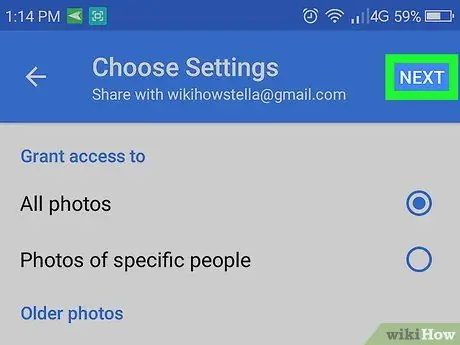
Քայլ 7. Հպեք NEXT:
Սա կցուցադրի հաստատման էկրան:
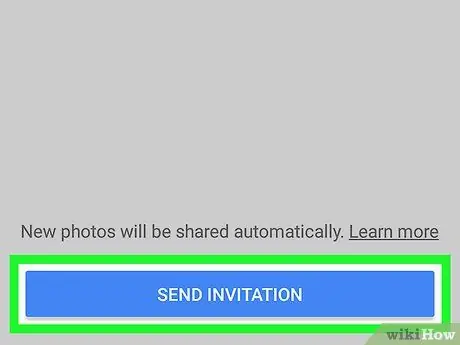
Քայլ 8. Հպեք ՈENDԱՐԿԵԼ ՀՐԱՎԻՐՈԹՅՈՆ:
Դա կապույտ կոճակ է էկրանի ներքևում:
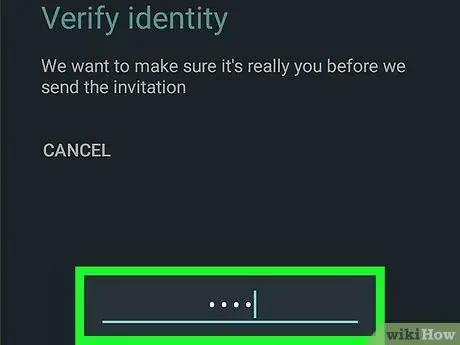
Քայլ 9. Մուտքագրեք գաղտնաբառը և հպեք ՈENDԱՐԿԵԼ:
Եթե ձեր ընկերը ընդունել է հրավերը, նա կարող է մուտք գործել ձեր Google Լուսանկարներ:
Մեթոդ 3 -ից 3 -ը ՝ Լուսանկարների փոխանակում Dropbox- ի միջոցով
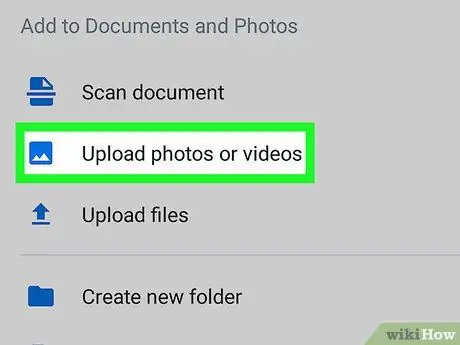
Քայլ 1. Վերբեռնեք լուսանկարներ Dropbox- ում ՝ օգտագործելով Android սարք:
Եթե դեռ չունեք Dropbox, ներբեռնեք ծրագիրը Play Store- ից և ստեղծեք հաշիվ: Ահա թե ինչպես կարելի է լուսանկար վերբեռնել, երբ պատրաստ եք դա անել.
- Վազիր Dropbox.
- Բացեք այն պանակը, որն օգտագործվում է վերբեռնվող լուսանկարները պահելու համար:
- Դիպչել + գտնվում է էկրանի ներքևում:
- Դիպչել Վերբեռնեք լուսանկարներ կամ տեսանյութեր.
- Ընտրեք այն լուսանկարը, որը ցանկանում եք վերբեռնել:
- Հպեք թղթապանակի պատկերակին, ապա ընտրեք այն պանակը, որը ցանկանում եք վերբեռնել:
- Դիպչել Տեղադրեք գտնվելու վայրը.
- Դիպչել Վերբեռնել. Այժմ լուսանկարները գտնվում են Dropbox- ում և պատրաստ են կիսվելու:
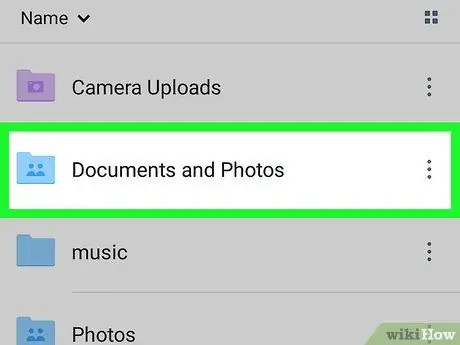
Քայլ 2. Բացեք լուսանկարներ վերբեռնելու համար օգտագործվող թղթապանակը:
Եթե ցանկանում եք կիսել թղթապանակի ամբողջ բովանդակությունը, ձեզ հարկավոր չէ այն բացել: Պարզապես ցուցադրեք թղթապանակը էկրանին:
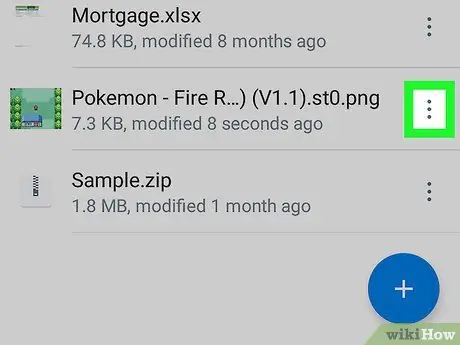
Քայլ 3. Հպեք ներքևի սլաքին ֆայլի կամ թղթապանակի կողքին:
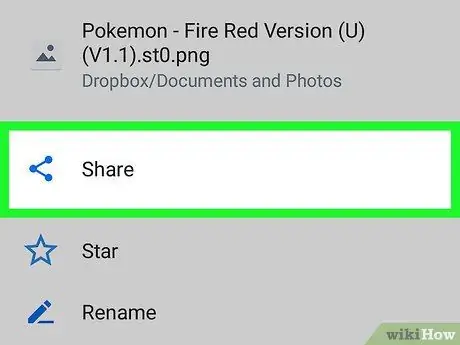
Քայլ 4. Հպեք Համօգտագործում:
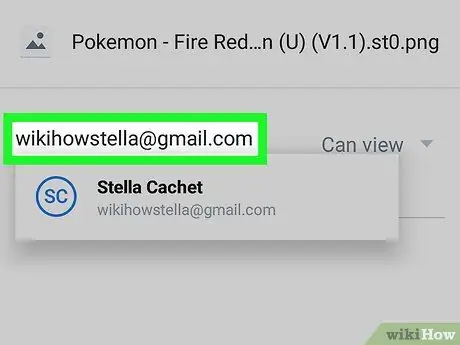
Քայլ 5. Մուտքագրեք այն անձի էլ. Փոստի հասցեն, ում հետ կիսվում եք:
Սա iPhone ունեցող անձի էլ.փոստի հասցեն է, և այն պետք է հասանելի լինի բջջային հեռախոսից:
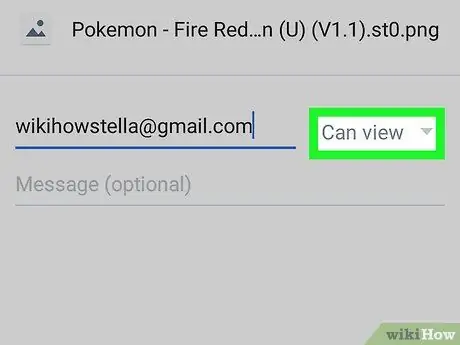
Քայլ 6. «Այս մարդիկ» ցանկից ընտրեք Կարող է դիտվել:
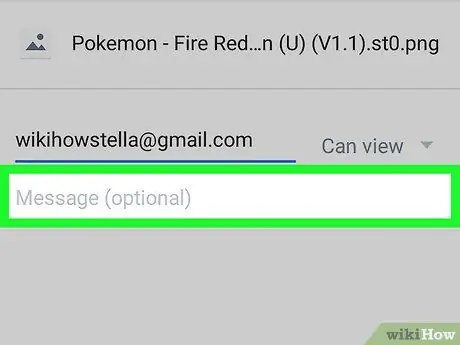
Քայլ 7. Մուտքագրեք հաղորդագրություն (ըստ ցանկության):
Photoանկության դեպքում կարող եք հաղորդագրություն ավելացնել լուսանկարին ուղեկցելու համար:
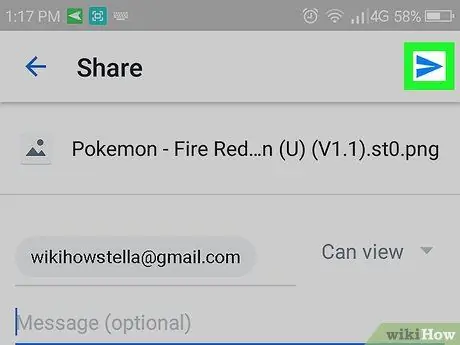
Քայլ 8. Հպեք Ուղարկել:
Անձը, ում հետ կիսվում եք, կստանա էլփոստի հաղորդագրություն, որը կասի, թե ինչպես մուտք գործել իր լուսանկարը:






